Как да деактивираме паролата на Windows 8
Няколко начина за премахване на Microsoft сметка парола - при стартиране, както и да го спрете напълно - при възобновяване от спящ режим.
1. Деактивиране на паролата за сметка на Windows 8.1
«Run» (Win + R) ➪ влиза netplwiz (копие).
В прозореца "Потребителски акаунти", който се отваря, махнете отметката "Трябва да въведете потребителско име и парола", изберете потребителя, след това кликнете върху OK.
2. Отидете в сметката на Microsoft към локален акаунт в Windows 8.1
(Натиснете комбинацията от Win + I) ➪ Промяна на настройките на компютъра (в долния панел) PC Settings ➪ ➪ ➪ Други сметки сметки ➪ Добавяне на нов потребител.
Ние въведете ново потребителско име, парола поле се оставя празно - така че ще създам нова местна профил няма парола. Сега компютърът ще има две сметки.
Но, тъй като нов потребител, вече няма да имат достъп до вашите папки, файлове за изтегляне, приложения, OneDrive и други дискове, което означава, че ще трябва да го конфигурирате отново всичко отначало.
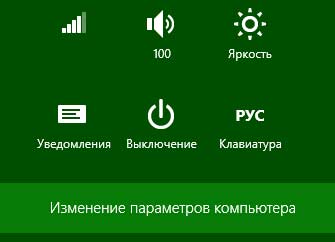

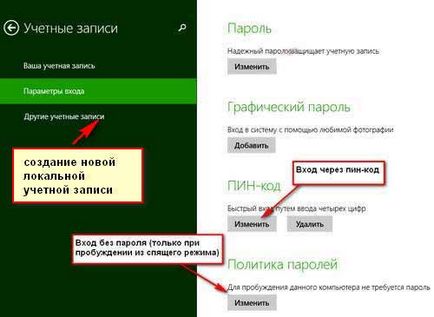
3. Обърнете парола в четирицифрен ПИН-кода в Windows 8.1
(Натиснете комбинацията от Win + I) ➪ Промяна на настройките на компютъра (в долния панел) PC Settings ➪ ➪ ➪ профила за вход Опции ➪ ПИН.
ПИН-код - само 4 цифри са въведени по-лесно, отколкото на парола от 8 символа. Сега, с паролата на екрана се появява, когато включите компютъра. Кликнете върху линка "вход паролата" под прозореца, изберете ПИН-кода и да влезе през нея.
4. Събуждане на компютъра от режим на сън без парола може да бъде чрез политика парола.
(Натиснете комбинацията от Win + I) ➪ Промяна на настройките на компютъра (в долния панел) PC Settings ➪ ➪ ➪ профила за вход Опции Парола политика ➪ ➪ ➪ Промяна Expose "За да се събуди не се изисква парола на компютъра."